Jotform Apps ist ein App Generator, mit dem Sie Ihre eigenen mobilen Apps erstellen können. Durch das Hinzufügen von App-Elementen können Sie Ihre App an Ihre spezifischen Anforderungen anpassen. Ob Formulare, Überschriften, Absätze oder Links – Sie haben die Flexibilität, ein einzigartiges Benutzererlebnis zu schaffen. Informationen zum Erstellen einer App finden Sie unter Apps erstellen.
Elemente zu Ihrer App hinzufügen
- Wählen Sie im App Generator oben links Element hinzufügen aus.
- Wählen Sie im linken Bereich die Elemente aus, die Sie Ihrer App hinzufügen möchten.
Sie können Elemente entweder auswählen oder per Drag & Drop in Ihre App einfügen.
Hier sind einige Funktionen, die Sie Ihrer App mithilfe von App-Elementen hinzufügen können:
- Formularintegration – Mit dem Element Formular können Sie einzelne oder mehrere Formulare in Ihre App integrieren. Nutzer können nahtlos mit diesen Formularen interagieren und so die Datenerfassung effizient und übersichtlich gestalten.
- Kopfzeilen und Abschnitte – Mit dem Element Überschrift können Sie Überschriften in Ihre App einfügen. Verwenden Sie es, um Inhaltsabschnitte zu betiteln oder einzelne Segmente auf einer App-Seite zu erstellen.
- Rich Content – Mit dem Element Absatz können Sie Ihre App mit formatiertem Text, Links und Bildern erweitern. Passen Sie den Inhalt an, um Informationen effektiv zu vermitteln.
- Externe Links – Mit dem Element Link können Sie externe Weblinks in Ihre App einfügen. Dies ist nützlich, wenn Sie Nutzer auf bestimmte Webseiten weiterleiten möchten.
- Dokumentfreigabe – Mit dem Element Dokument können Sie Dateien (in verschiedenen Formaten) mit App-Nutzern teilen. Ob PDFs, Tabellen oder andere Dokumente – Sie können sie nahtlos integrieren.
- Visuelle Elemente – Mit dem Element Bild können Sie Bilder in verschiedenen Größen und Formaten zu Ihrer App hinzufügen. Verbessern Sie die visuelle Attraktivität und vermitteln Sie Informationen durch visuelle Elemente.
- Interaktive Schaltflächen – Das Element Schaltfläche dient als Call-to-Action-Schaltfläche. Sie können es für verschiedene Aktionen konfigurieren, z. B. das Öffnen einer URL, das Senden einer E-Mail, das Tätigen eines Anrufs oder das Navigieren zu einer anderen App-Seite.
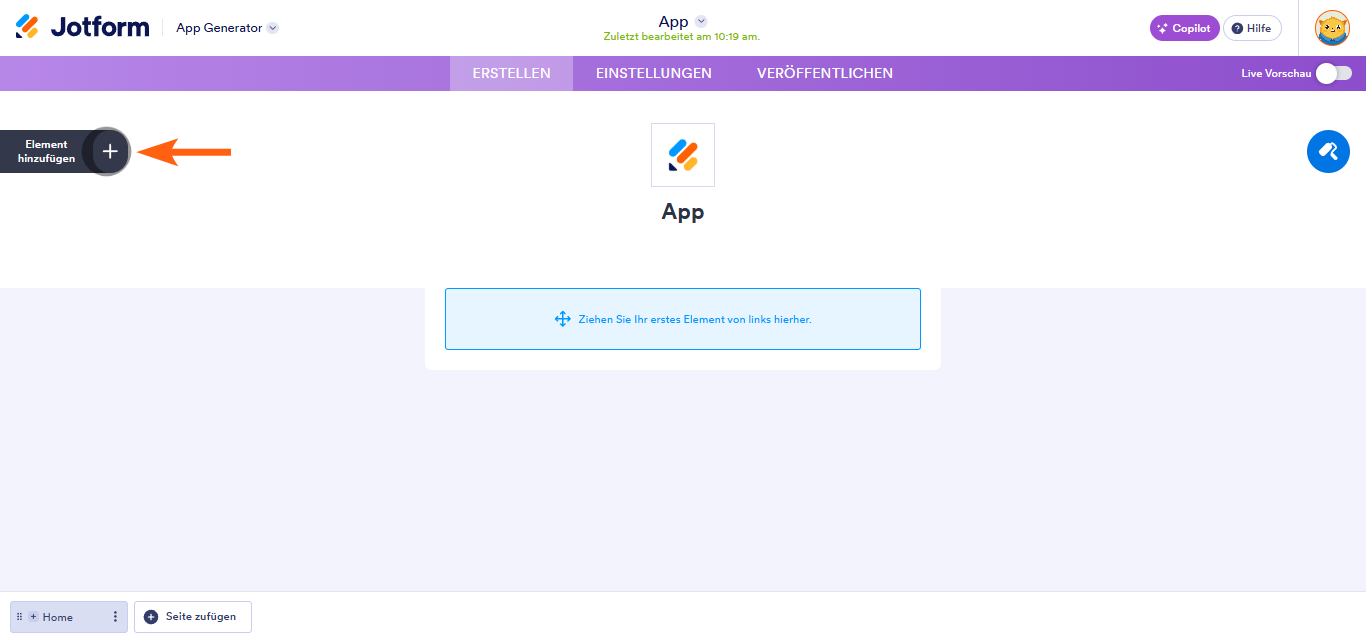
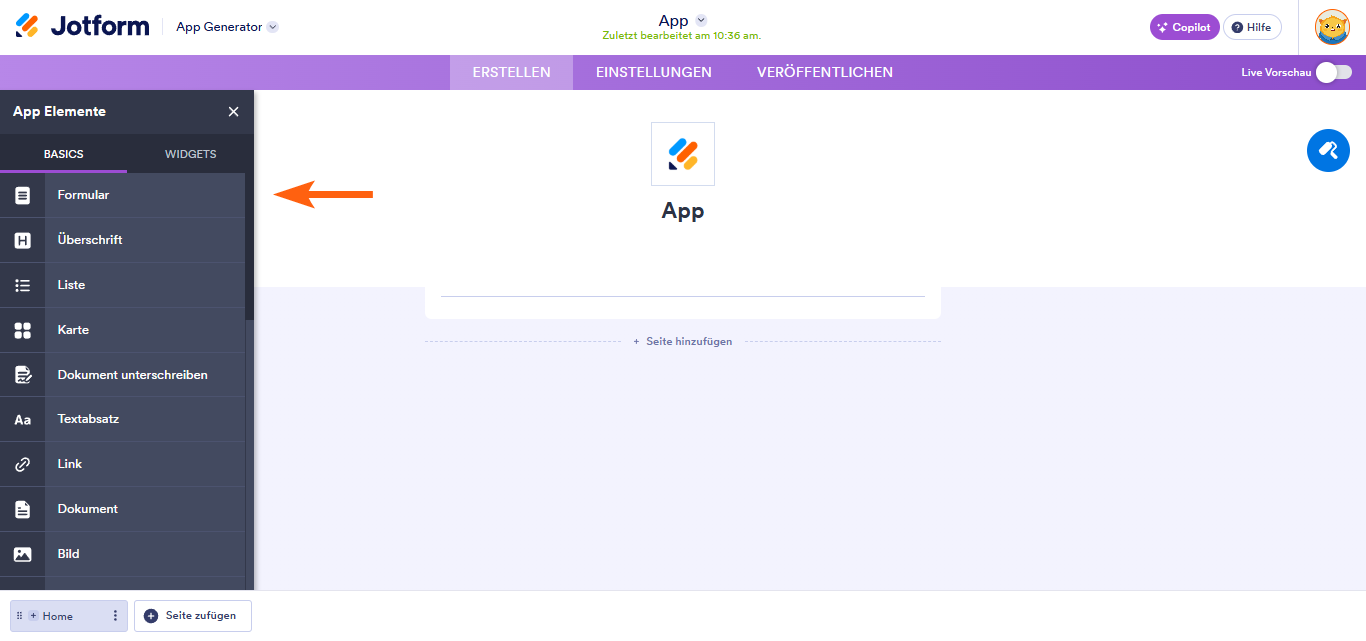
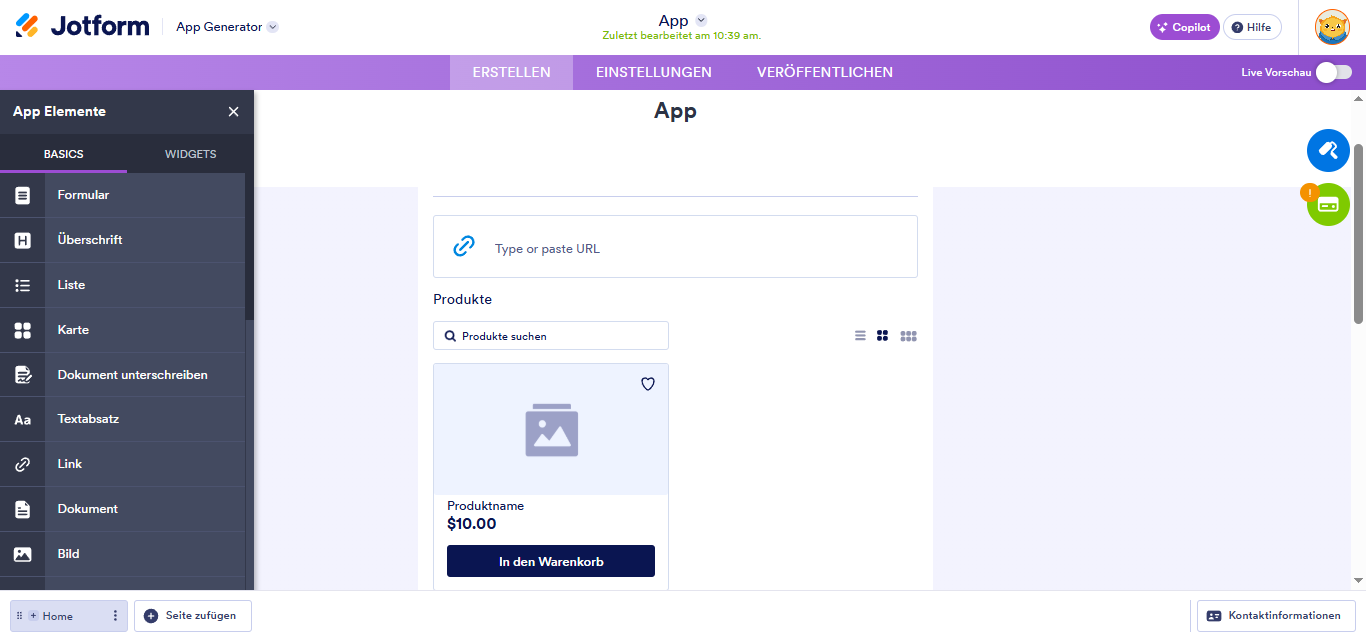

Kommentar abschicken: